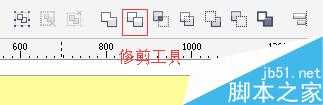铁雪资源网 Design By www.gsvan.com
今天的朋友介绍CDR制作双层有质感的立体字方法,教程制作出来的效果非常漂亮,难度不是很大,快快来学习吧!
先来看一下成品。
方法/步骤
1、打开CorelDRAW X4 ,输入文字,我用的是秋装上新,用的方正综艺简体,复制两个放在旁边备用。
2、使用轮廓图工具制作出轮廓图。
3、打散轮廓图,使用立体化工具分别添加立体化效果。
4、分别给立体效果加上渐变颜色。
5、分别添加斜角修边效果,是不是好看多了。
6、把刚才复制在旁边备用的再原图上复制一个向下微移一点修剪出来的图形加在原图上填充为淡黄。
7、把另外一个备用的加在图上填充渐变颜色就完成了。
注意事项
边做边存。
多复制备用的,后面可能要用到。
斜角修边不要拉太多了。
以上就是CDR制作双层有质感的立体字方法,大家学会了吗?希望这篇文章大家能喜欢!
标签:
CDR,立体字
铁雪资源网 Design By www.gsvan.com
广告合作:本站广告合作请联系QQ:858582 申请时备注:广告合作(否则不回)
免责声明:本站文章均来自网站采集或用户投稿,网站不提供任何软件下载或自行开发的软件! 如有用户或公司发现本站内容信息存在侵权行为,请邮件告知! 858582#qq.com
免责声明:本站文章均来自网站采集或用户投稿,网站不提供任何软件下载或自行开发的软件! 如有用户或公司发现本站内容信息存在侵权行为,请邮件告知! 858582#qq.com
铁雪资源网 Design By www.gsvan.com
暂无CDR制作双层有质感的立体字的评论...